nyelvek: English • Fran Xhamais • (add your language)
a 3.5-ös verziótól kezdve a linkkezelő és a Blogroll el van rejtve az új telepítésekhez és minden olyan meglévő WordPress telepítéshez, amely nem rendelkezik linkekkel. Ha a WordPress korábbi verziójáról frissít bármilyen aktív hivatkozással, a Linkkezelő továbbra is a szokásos módon fog működni. Ha vissza szeretné állítani a linkek panelt a telepítéshez, letöltheti és telepítheti a Links Manager plugint. Ez az oldal továbbra is releváns minden olyan felhasználó számára, aki rendelkezik meglévő Linkkezelővel vagy telepített bővítménnyel.
WordPress lehetővé teszi, hogy tárolja egy sor külső linkek, más néven a blogroll. Ezek a linkek kategóriákba sorolhatók, importálhatók, exportálhatók, hozzáadhatók, törölhetők és szerkeszthetők. A hivatkozási kategóriák hozzáadhatók, törölhetők és szerkeszthetők is. Ez a cikk leírja, hogyan kell elvégezni a fentieket, a WordPress adminisztrációs panelek linkek szakaszának használatával.
Linkek Kezelése

amikor az irányítópult képernyő bal oldalán található navigációs menüben a “linkek” gombra kattint, először a linkek kezelése Alpanelre kerül, ahol megjelenik az összes link listája.
Linkek Felsorolása
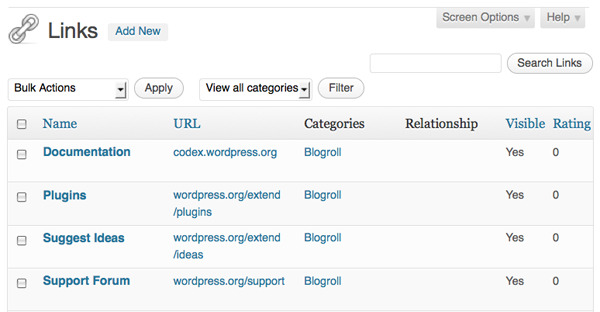
A hivatkozások kezelése Alpanelen a hivatkozások táblázatos formátumban jelennek meg. Minden hivatkozás egy sor a táblázatban, és a táblázat a következő oszlopokkal rendelkezik:
nevezze el a hivatkozás nevét (félkövér betűvel) és leírását. URL a link URL-címe (helye). Kategóriák azok a kategóriák, amelyekben a link található. Kapcsolat az XFN kapcsolat ehhez a linkhez. Látható, hogy a link látható-e a webhely látogatói számára. Értékelés a Link rangsorolása, amely felhasználható a linkek kategóriákba rendezésére.
a megjelenítést a következő módokon módosíthatja:
korlátozás csak egy kategóriára válasszon egy kategóriát az “összes Kategória megtekintése” legördülő menüből, majd kattintson a Szűrő gombra, és a lista a kiválasztott kategóriára korlátozódik. Változtassa meg a rendezési sorrendet a linkbejegyzéseket név vagy URL szerint rendezi a táblázat fejlécében található kis fekete nyílra kattintva. Alapértelmezés szerint a linkek név szerint vannak rendezve.

Linkek Hozzáadása

ha a navigációs menüben a linkek elemre kattint, majd a Link hozzáadása elemre kattint, akkor a Link hozzáadása Alpanelre kerül, ahol új linket adhat hozzá a listájához.
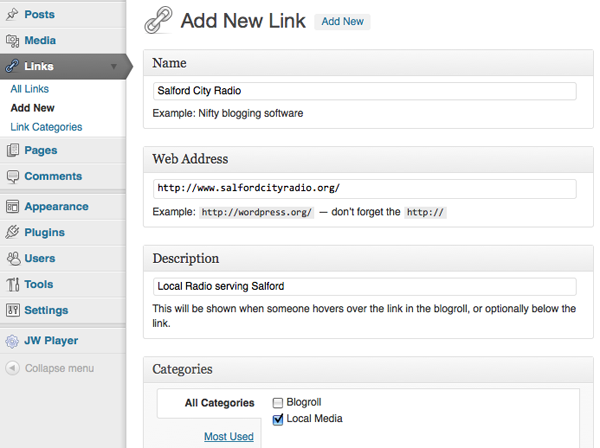
a képernyő hasonló a fenti képhez, és a következő szakaszokkal rendelkezik – a minta bemenete zárójelben látható.:
nevezze el azt a szöveget, amely a blog képernyőjén megjelenik a linkhez (John Doe blogja). Webcím annak a weboldalnak az URI-je, amelyre hivatkozik, a http-vel:// (http://example.com/). Leírás ha a témája tartalmazza, akkor ez a leíró szöveg a tényleges link után kerül a képernyőre. Azt is megmutatja a felhasználónak, mint “eszköz-tipp”, amikor az egérrel a link fölé viszi. (John Doe blogja, ismeretlen blogger). Kategóriák válassza ki a link kategóriáját. A linkek több kategóriába sorolhatók. Cél: megadja azt a célattribútumot, amely a link címkéjére kerül, amikor megjelenik a képernyőn, amely megmondja, hol jelenik meg az oldal, ha a felhasználó rákattint a linkre. Három lehetőség van:
- nincs: nyissa meg a linket ugyanabban az ablakban vagy keretben (alapértelmezett).
- _top: ha kereteket használ, nyissa meg a hivatkozást a keretrendszer legfelső szintjén.
- _blank: nyissa meg a linket egy új ablakban.
Link Relationship (XFN) XFN (Xml Friends Network) egy módja annak, hogy meghatározza a kapcsolatot a kapcsolt személy. Például, ha Harriet Smith-szel dolgozik, és linkel a blogjára, ellenőrizheti munkatársát vagy kollégáját, szimbolizálva, hogy ő az egyik ilyen. Ugyanez vonatkozik a zúzásokra, a dátumokra, és azt is elmondhatja, hogy ez egy másik webhely. Az XFN kapcsolatok opcionálisak a WordPress linkekhez. Ebben a szakaszban mindent üresen hagyhat, és az összes link továbbra is működni fog. Az XFN-vel való kapcsolatok meghatározása érthetőbbé teszi a weblogban meghatározott linkeket az oldalakat feldolgozó gépek számára. rel-megadja azt a rel attribútumot, amely a link címkéjére kerül, amikor megjelenik a képernyőn. Néhány lehetséges érték a nofollow (ha nem szeretné, hogy a keresőmotorok kövessék a linket), az author és a smart. Több rel kulcsszót szóközökkel kell elválasztani. Speciális a speciális mezők további információkat adhatnak a linkhez. Kép címe – a hivatkozással megjelenítendő kép. Ez lehet abszolút URI (http://some.site/images/image.png) vagy relatív útvonal (/images/some.png). Érdemes lehet, hogy ez meglehetősen kicsi, 16×16 körül, hasonló a faviconhoz. RSS-cím-a linkhez társított RSS-hírcsatorna URI-je, amely maga a Link mellett jelenik meg (ha a sablon lehetővé teszi). Példa: http://example.com/ feed/ Notes – minden olyan jegyzet, amelyet saját belső használatra tárolni szeretne a linkről. Példa: szép design, a #wordpress-től. Értékelés-a Link rangsorolása, amely a kategóriák közötti linkek rendezésére használható.
Miután beállította az összes érdeklődő lehetőséget, kattintson a Link hozzáadása gombra az új Link hozzáadásához a blogrollhoz. Elrejthet egy linket (ideiglenesen vagy véglegesen) a “tartsa titokban ezt a linket”választással.
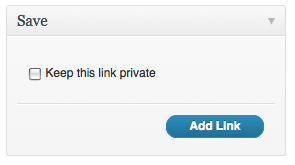
linkek szerkesztése
hivatkozás szerkesztéséhez hiba vagy a linkinformációk változása esetén a WordPress a Link szerkesztési lehetőségét biztosítja. Ez csak akkor látható, ha az egérmutatót a hivatkozás táblázatsorának egy bejegyzése fölé viszi.
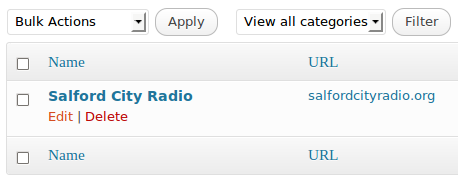
a Szerkesztés gombra kattintva a Link szerkesztése alpanelhez jut.
ez a mód lényegében megegyezik az Add Link Alpanellel. Az egyetlen különbség az, hogy a munka mentésére szolgáló gombot “Link hozzáadása” helyett “link frissítése” – nek hívják.
hivatkozás törlése
hivatkozás törléséhez lépjen a hivatkozások kezelése képernyőre. A táblázat linklistájából azonosítsa a törölni kívánt linket. Vigye az egérmutatót a bejegyzés fölé, majd kattintson a Törlés hivatkozásra annak törléséhez.
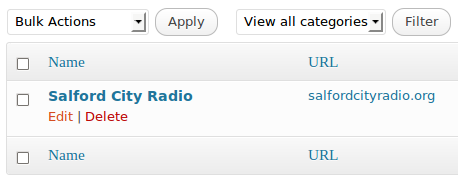
ne feledje, hogy nem lesz esélye, hogy visszaszerezze ezt a törlést. Ez teszi a végleges változás az adatbázisban.
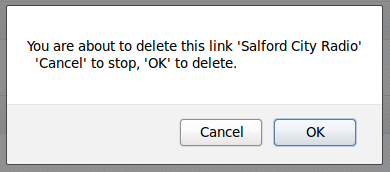
egy felugró ablaknak kell megjelennie egy megerősítéssel. Válassza az OK vagy a Mégse lehetőséget, ha véletlenül eltalálja a Törlés linket. Ne feledd, ez az egyetlen esélyed. A választás után visszatér a linkek kezelése oldalra.
több hivatkozás törléséhez jelölje be a törölni kívánt hivatkozásbejegyzések jelölőnégyzetét a hivatkozások kezelése képernyőn, majd válassza a Törlés lehetőséget a tömeges Műveletek legördülő menüből, majd kattintson az Alkalmaz gombra.
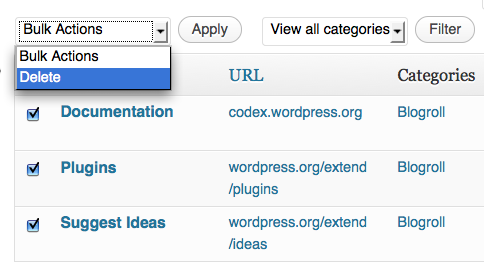
Link kategóriák
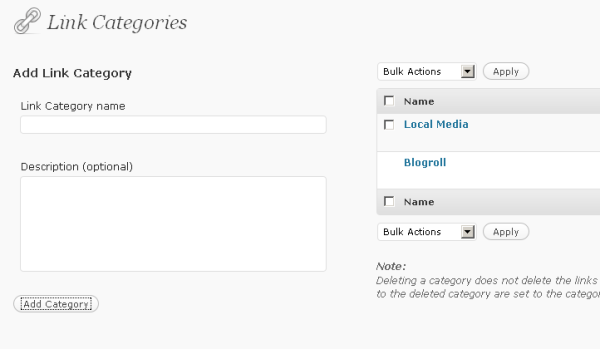
a WordPress linkjei kategóriákba rendezhetők, annál jobb a szervezés. A WordPress alapértelmezett telepítése automatikusan beállítja az egyik kategóriát, a Blogroll-t. Lehetőséged van kategóriák hozzáadására, szerkesztésére és törlésére.
megjegyzés: mindig legyen legalább egy (alapértelmezett) hivatkozási kategória. Ha törölni szeretné a Blogroll kategóriát, először állítson be egy másik hivatkozási kategóriát alapértelmezettként a beállítások írása képernyőn.
Kategória hozzáadása
hivatkozási Kategória hozzáadásához keresse meg a linkek hivatkozási kategóriák képernyőt a

adja meg a kategória nevét és egyéb adatait.
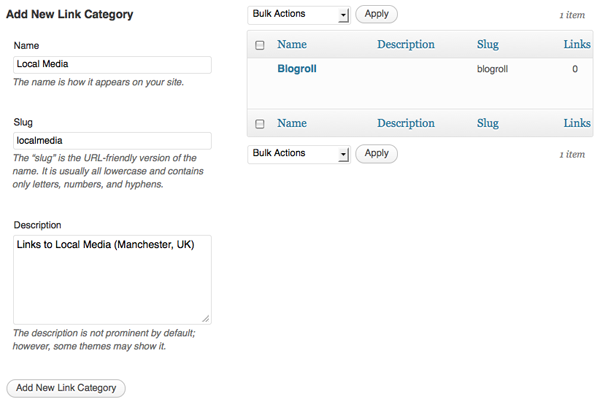
kattintson az új Linkkategória hozzáadása gombra.
a Linkkategóriák hozzáadásának, szerkesztésének és törlésének teljes leírása a linkek Linkkategóriák képernyőn található oldalon található
formázás
a WordPress 2.0-ban megváltoztathatja, hogy a WordPress hogyan jeleníti meg az ebbe a kategóriába tartozó linkek listáját a következő három szövegmezőben található szöveg módosításával. Ezeket a lehetőségeket azonban csak néhány téma Használja.
a következő sabloncímkék csak a Linkkezelővel használhatók:
- wp_list_bookmarks()
link előtt ez a karakterlánc vagy HTML-címke, amely az ebbe a kategóriába tartozó linkek listájának minden linkje elé kerül.
Example: <li>
Link és Description Ha egy kategória úgy van beállítva, hogy a leírást a linkkel együtt jelenítse meg, akkor ez választja el őket egymástól.
Example: <br />
linkelés után ez a karakterlánc vagy HTML-címke, amely az ebbe a kategóriába tartozó linkek listájának minden linkje után beillesztésre kerül.
Example: </li>
a kategória tényleges hozzáadásához kattintson a kategória hozzáadása vagy a kategória Beállítások mentése elemre a megadott információk mentéséhez.
a Linkkezelő eltávolítása
ha a 3.5 előtti verzióról frissített, akkor a linkkezelő továbbra is megtalálható az oldalsávon, még akkor is, ha nincs rá szükség. Ennek eltávolításához szerkessze a” Link Manager Enabled ” mezőt 1-ről (be) 0-ra (ki) a /wp-admin/options menüben.php vagy bármely adatbázis-kezelő.
vagy adja hozzá ezt a kódot a funkcióihoz.php fájl:
update_option( 'link_manager_enabled', 0 );
a Linkkezelő hozzáadása
a linkkezelő újbóli engedélyezéséhez adja hozzá a következő sort a téma funkcióihoz.php fájl:
add_filter (‘pre_option_link_manager_enabled’, ‘_ _ return _ true’ );